Kā dublēt kontakttālruņus Android mobilajā ierīcē
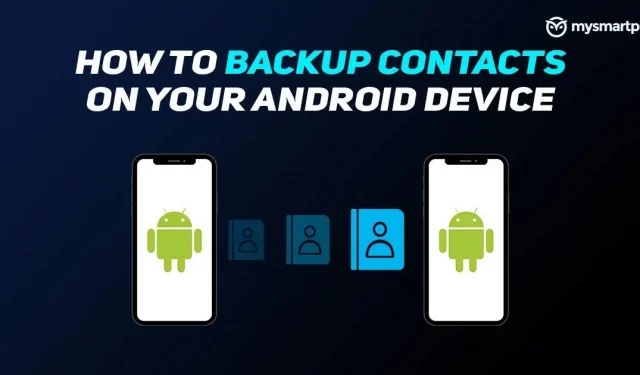
Ir daudz iemeslu, kāpēc jūs varētu vēlēties dublēt kontaktus savā Android tālrunī. Varat mainīt tālruņus vai pāriet no Android uz iOS. Varbūt jūs vienkārši esat uzmanīgs. Lielākā daļa Android viedtālruņu ir iepriekš konfigurēti, lai saglabātu jūsu kontaktpersonas un sinhronizētu tās ar jūsu Google kontu. Tā rezultātā jūs nezaudēsit savus kontaktus pat tad, ja pārslēgsities uz citu viedtālruni.
Tomēr ir iespējams, ka jūsu kontakti tiek saglabāti pašā ierīces krātuvē vai citā mākoņpakalpojumā, īpaši, ja izmantojat modificētu Android programmaparatūru. Šādā gadījumā jums ir obligāti jābūt Google kontaktpersonu dublējumam, lai jūs varētu tiem piekļūt no jebkuras vietas.
Kā dublēt kontaktus savā Google kontā
Lai dublētu ierīces kontaktpersonas savā Google kontā, veiciet tālāk norādītās darbības.
1. Savā Android ierīcē atveriet sadaļu Iestatījumi.
2. Atrodiet un atlasiet Google opciju.
3. Ritiniet līdz galam un atlasiet Google lietotņu iestatījumi.
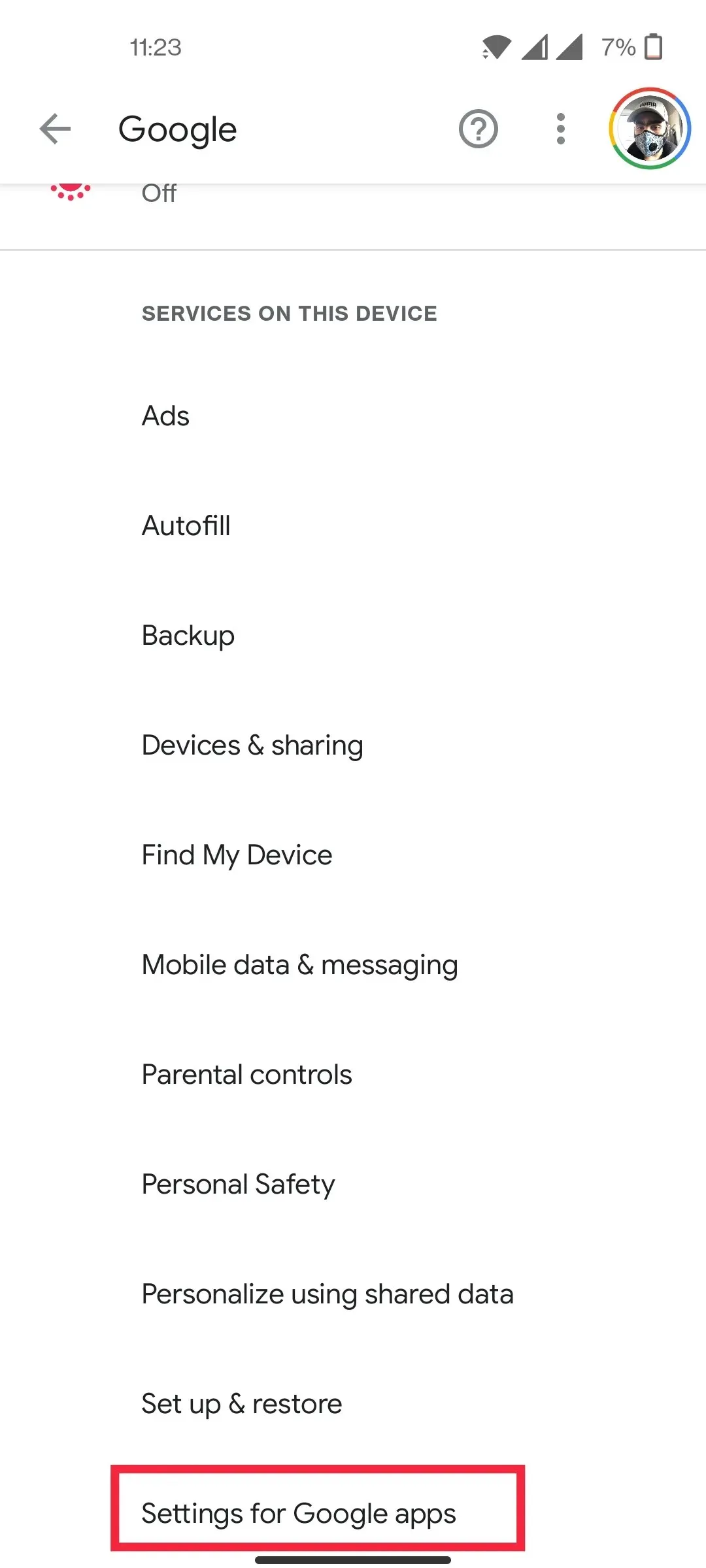
4. Atlasiet Google kontaktpersonu sinhronizācija.
5. Sadaļā “Sinhronizēt arī ierīces kontaktus” atlasiet “Pārvaldīt iestatījumus”.
6. Ieslēdziet to.
Ir svarīgi ņemt vērā, ka tajā netiks iekļauti SIM kartē saglabātie kontakti, kā arī kontakti, kas saglabāti trešās puses pakalpojumā. Būtībā jebkura kontaktpersona, kas nav saglabāta ierīces atmiņā, tiks izslēgta no dublējuma.
Kamēr atrodaties Google kontaktpersonu sinhronizācijas iestatījumos, noteikti sinhronizējiet visas savas kontaktpersonas, sadaļā Statuss atverot sadaļu “Pārvaldīt iestatījumus” un pieskaroties opcijai “Sinhronizācija”. Ja plānojat restartēt ierīci vai pārslēgties no viena viedtālruņa uz citu, kontaktinformācija ir manuāli jāsinhronizē.
Kā dublēt kontaktus tālruņa atmiņā vai SD kartē?
Kontaktpersonu dublēšana Google kontā ir viena no drošākajām iespējām, taču mēs saprotam, ja esat skeptiski noskaņots pret datu augšupielādi. Ja vairs neuzticaties saviem datiem Google mākonim, varat izvilkt savu kontaktinformāciju kā CSV failu vai vCard un saglabāt to tālruņa atmiņā vai SD kartē. Lūk, kas jums jādara:
1. Tīmekļa pārlūkprogrammā dodieties uz Google kontaktpersonu lapu.
2. Atzīmējiet izvēles rūtiņu, lai atlasītu kontaktpersonu.
3. Kreisajā rūtī atlasiet Eksportēt.
4. Nākamajā logā atlasiet faila veidu.
5. Noklikšķiniet uz Eksportēt.
CSV fails vai vizītkarte tagad tiks saglabāts jūsu tālruņa atmiņā, kuru failu pārvaldniekā varat pārvietot uz SD karti. Ja pārejat uz iOS ierīci, varat importēt vCard savā iCloud kontā . Tikmēr CSV failu var importēt, izmantojot jebkuru trešās puses kontaktpersonu lietotni.
Kā dublēt kontaktus, izmantojot trešās puses lietotnes
Ja savā Android ierīcē dublējat kontaktus, ir pieejamas vairākas trešo pušu lietotnes. Super Backup ir viens no populārākajiem. Varat dublēt visus savus kontaktus iekšējā atmiņā vai SD kartē. Lietojumprogrammā varat pat saglabāt dublējumu mākoņa krātuvē. Easy Backup ir arī lieliska lietotne kontaktpersonu dublēšanai. Lietojumprogramma pat ļauj nosūtīt dublētos failus, izmantojot e-pastu vai ziņojumapmaiņas pakalpojumu.
Kā atgūt kontaktpersonas no sava Google konta
Ja Google kontaktpersonas netiek rādītas jūsu jaunajā viedtālrunī, lai gan Google dublēšana ir visu laiku ieslēgta, varat atjaunot kontaktpersonas manuāli. Lai atjaunotu kontaktpersonas no viena no Google dublējumkopijām, veiciet tālāk norādītās darbības.
1. Savā Android ierīcē atveriet sadaļu Iestatījumi.
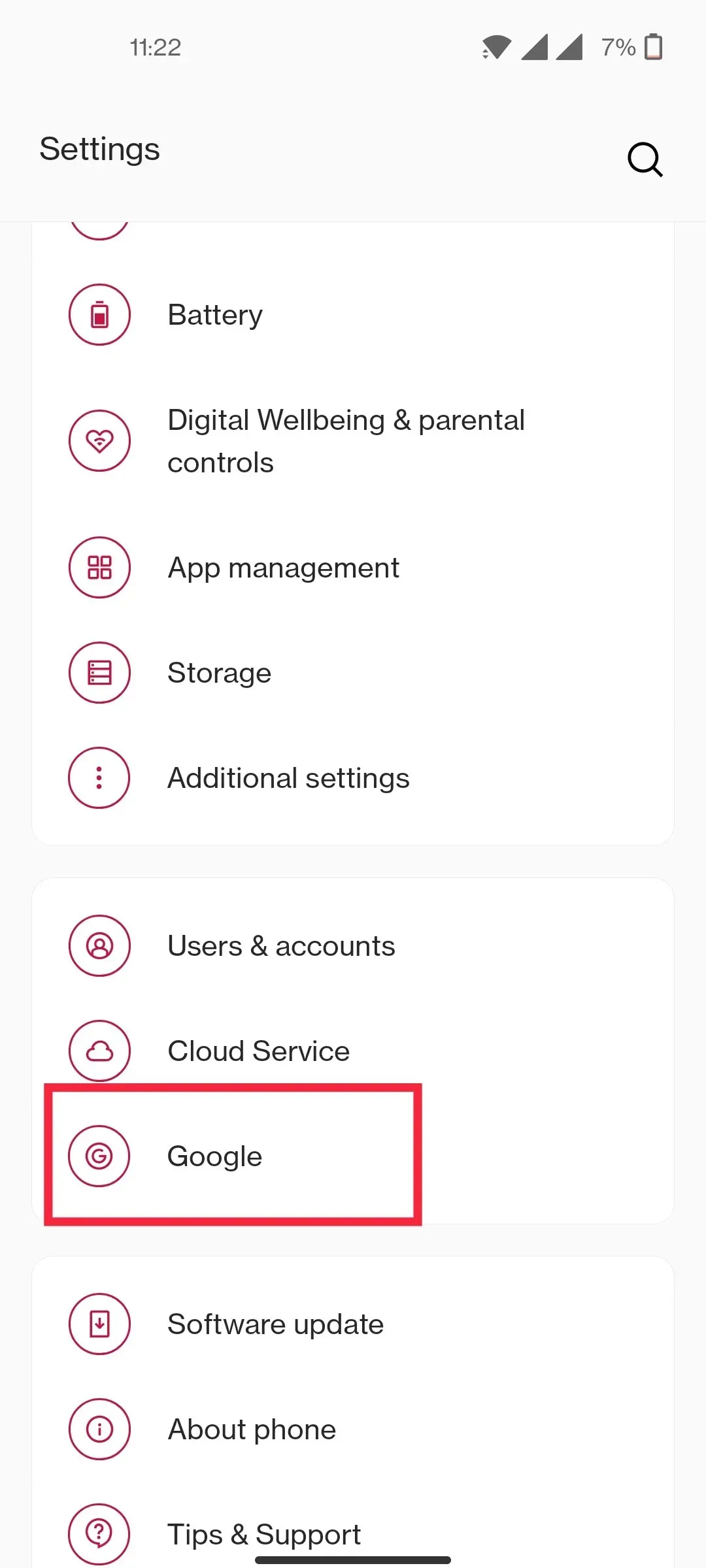
2. Atrodiet un atlasiet Google opciju.
3. Ritiniet uz leju un atlasiet Iestatīt un atjaunot.
4. Noklikšķiniet uz Atjaunot kontaktpersonas.
5. Atlasiet Google konta un ierīces dublējumu.
Ja izmantojat trešās puses kontaktpersonu dublēšanas lietotni, varat izmantot to pašu lietotni, lai atjaunotu kontaktpersonas. Ja jums ir CSV fails vai vizītkarte, varat arī tos atjaunot, izmantojot Google kontaktpersonas. Vienkārši dodieties uz Google kontaktpersonu tīmekļa lapu un kreisajā panelī atlasiet “Importēt”. Augšupielādējiet kontaktu failu un noklikšķiniet uz “Importēt”.



Atbildēt